繪制excel箭頭圖形 excel 箭頭圖形,聽說excel的教程在抖音很火��,很多白領(lǐng)小朋友都在爭相學習���,下面就跟小編一起學習一下excel 箭頭圖形的新技能吧���,繪制excel箭頭圖形 excel 箭頭圖形就可以完成這一項工作,你是不是很心動�����,快跟小編一起來學習一下���。
我們利用excel繪制流程圖�����,那么最不可缺少的就是箭頭圖形了��,因為每一個excel自選圖形都要靠箭頭圖形來連接�,繪制excel箭頭圖形的操作方法如下:
1、切換到【格式】選項卡�����,在【插入形狀】組中單擊【其他】按鈕��,選擇【右箭頭】選項�。
2、在工作表中單擊確定起點����,然后拖動到合適的位置釋放鼠標����,確定箭頭的終點位置。
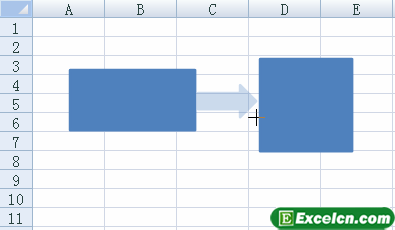
圖1
3����、在 【插入形狀】 組中單擊 【其他】按鈕�,選擇【下箭頭】選項����。
4、在工作表中單擊確定起點���,然后拖動到合適的位置釋放鼠標����,確定箭頭的終點位置��。
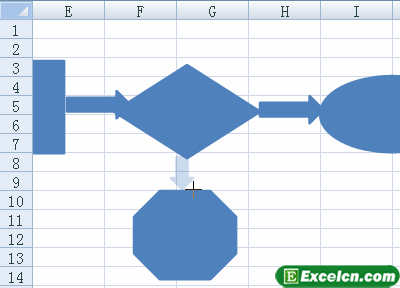
圖2
此外��,下箭頭還可以通過旋轉(zhuǎn)右箭頭得到��。切換到【格式】選項卡���,在【插入形狀】組中單擊【其他】按鈕 �����,選擇【右箭頭】選項�����,在工作表中單擊確定起點�����,然后拖動到合適的位置釋放鼠標��,確定箭頭的終點位置���。在【排列】組中單擊【旋轉(zhuǎn)】下拉按鈕�,執(zhí)行【向右旋轉(zhuǎn)90°】命令即可�。
5、在 【插入形狀】 組中單擊 【其他】按鈕�,選擇【直角上箭頭】選項。
6�����、在excel工作表中單擊確定起點��,然后拖動到合適的位置釋放鼠標����,確定箭頭的終點位置。
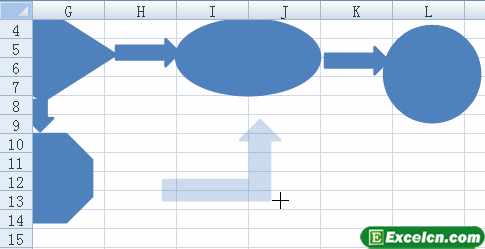
圖3
訂單流程圖中有兩個條件判斷語句存貨充足和存貨不足 �����,可以用自選圖形為載體����,向其添加說明文字,另外使用文本框也可以做到這一點����,這里使用文本框向訂單流程圖添加判斷語句,如圖 8.15 所示���。 1 切換到【插入】選項卡��,在【文本】組中單擊【文本框】下拉按鈕���,執(zhí)行【水平】命令。
2��、在工作表中繪制的第 3 個水平箭頭上方單擊確定起點�,然后拖動到合適的位置釋放鼠標,確定文本框的終點位置�。另外�����,在直角箭頭的上方需要繪制一個文本框��。
3����、流程圖框架繪制完成�。
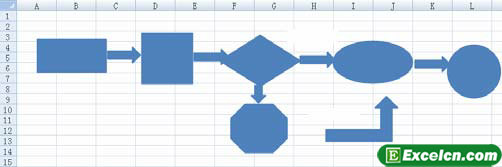
圖4
通過繪制excel箭頭圖形我們基本上已經(jīng)完成銷售流程的整體結(jié)構(gòu)了,我們下節(jié)主要講解如何給excel自選圖形添加文本信息即可����。
以上就是繪制excel箭頭圖形 excel 箭頭圖形全部內(nèi)容了,希望大家看完有所啟發(fā)����,對自己的工作生活有所幫助,想要了解更多跟繪制excel箭頭圖形 excel 箭頭圖形請關(guān)注我們文章營銷官網(wǎng)���!
推薦閱讀
Excel2003繪圖工具欄中各按鈕的功能 | 文軍營銷箭頭按鈕:在活動窗口中按住鼠標左鍵并拖動鼠標即可插入帶箭頭的線條�。 矩形按鈕:在活動窗口中按住鼠標左鍵并拖動鼠標即可繪制一個矩形�����。如果要繪制正方形,可在拖動鼠標時按住shift鍵。 楠圓按鈕:繪制橢圓圖形�。如果要繪制圓,可在拖動鼠標時按住Shift鍵��。 文本框按鈕:在活動窗口中繪制一個具有水平文字方向的文本框���。excel中自選圖形的分類 excel自選圖形 | 文軍營銷箭頭匯總:包括各種類型的箭頭圖形,如右箭頭�、左箭頭�、上箭頭、下箭頭���、左右箭頭�、上下箭頭��、十字箭頭����、圓角右箭頭、直角雙向箭頭�����、直角上箭頭���、左弧形箭頭���、右弧形箭頭�、下弧形箭頭�����、上弧形箭頭��、虛尾箭頭�、五邊形、右箭頭標注�����、左箭頭標注�����、上箭頭標注�����、下箭頭標注�����、左右箭頭標注、上下箭頭標注�����、十字箭頭標注���、環(huán)形標注...


![]()
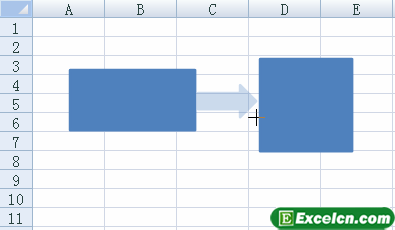
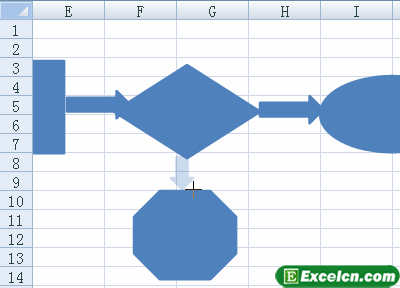
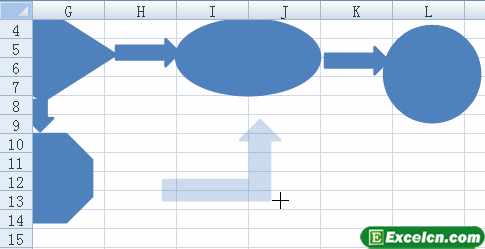
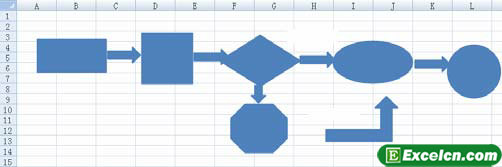
 400-685-0732(7x24小時)
400-685-0732(7x24小時) 關(guān)注文軍
關(guān)注文軍

